6月
30
2014
30
2014
【iPhone/iPad 迷惑メール対策】 SoftBank 迷惑メール対策 メールの受信設定を変更 iPhone/iPad編

前回の迷惑メール対策のメール受信設定変更のやり方に引き続き今回は、iPhone/iPadでのメール受信の変更のやり方を紹介したいと思います。
iPhone/iPadの携帯用メールアドレスは、
「@i.softbank.jp」
となっています。
このメールアドレスは前回紹介した方法では変更できません。
このメールアドレスの受信設定を変更するには、
「iPhone/iPadのブラウザ」使ってソフトバンクサイトにアクセスする必要があります。
PCのブラウザでは設定が変更できませんので注意してください。
受信メール設定
-
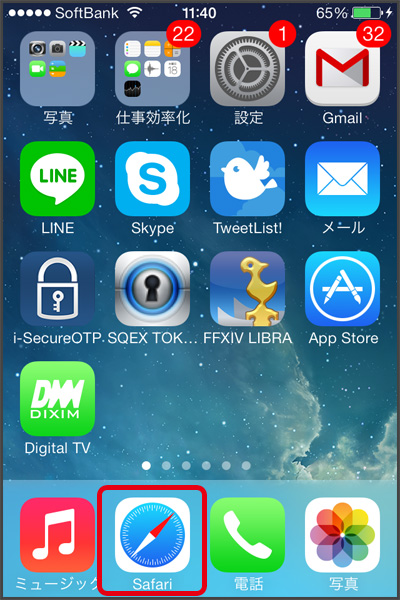
-
まずは、iPhone/iPadの
Safari(サファリ(ブラウザ))
を起動します。
-
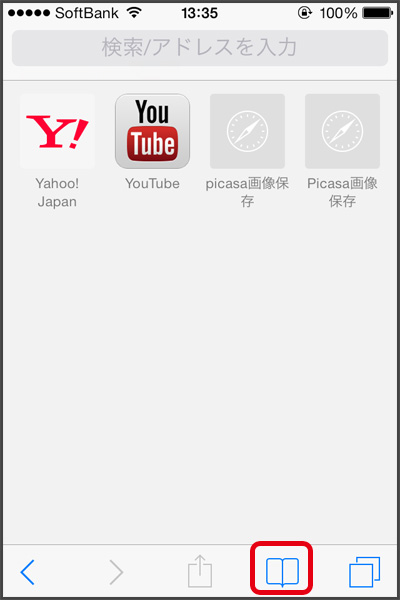
-
サファリを起動したら、
下の「本アイコン」を押して、
ブックマークを表示させます。
-

-
ブックマークを表示させたら、
その中の
「My SoftBank」
を押してソフトバンクのサイトへ移動します。
ソフトバンクでiPhone/iPadを購入した場合、
最初からブックマークに入っています。
-
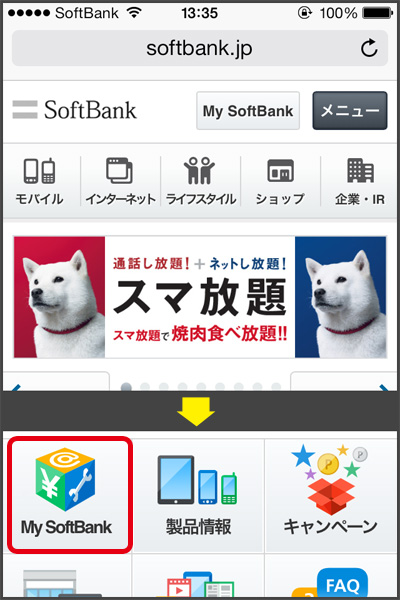
-
ソフトバンクの公式サイトに移動したら、
「My SoftBank」
を選びます。
-
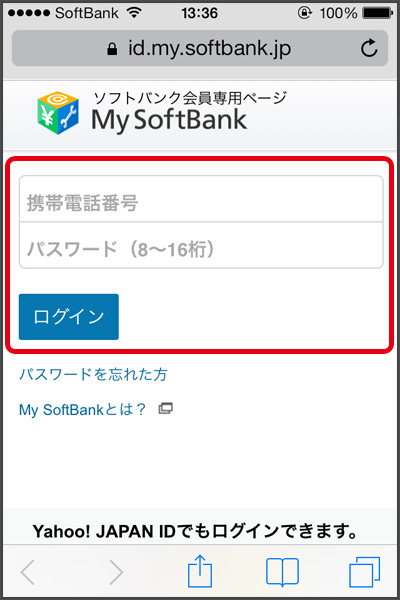
-
ソフトバンク会員専用ページに移動するために、ログインします。
携帯の電話番号と、パスワードを入力して
「ログイン」
を押してます。
-
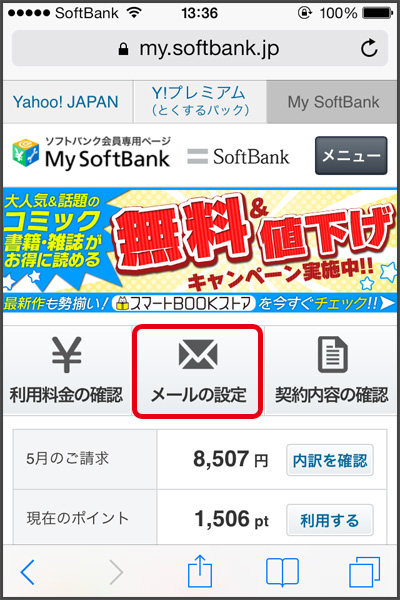
-
ログインしたら、
「メール設定」
を押してメール設定ページへ移動します。
-
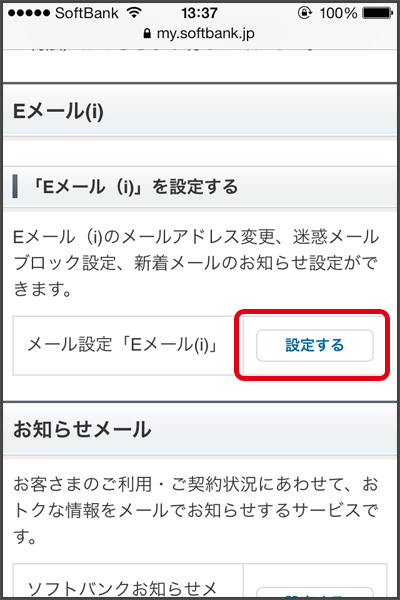
-
メール設定ページへ移動したら、画面下にスクロールして
「Eメール(i)を設定する」
まで移動します。
そして
「設定する」
を選びます。
-
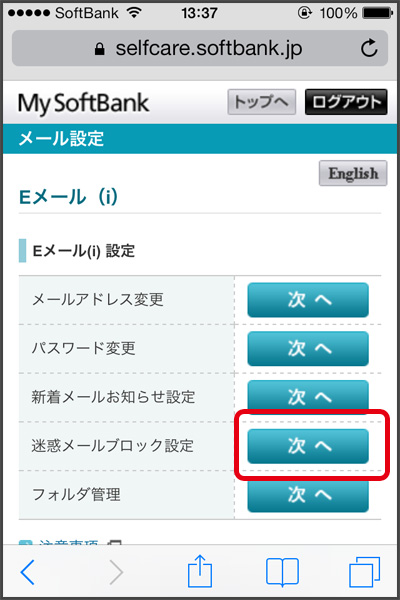
-
次に
「迷惑メールブロック設定」
の
「次へ」
を押します。
-
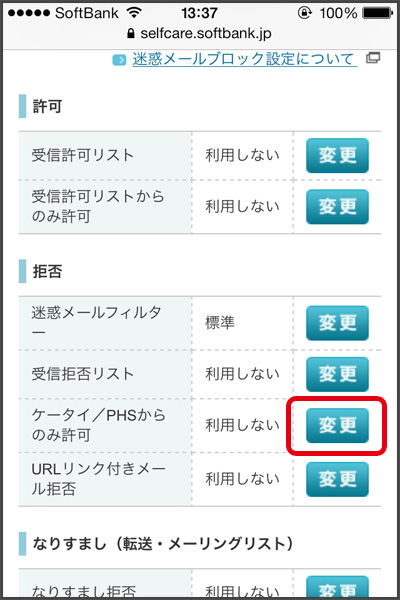
-
拒否の中の、
「ケータイ/PHSからのみ許可」
が利用しないになっているので、
「変更」
を押します。
-
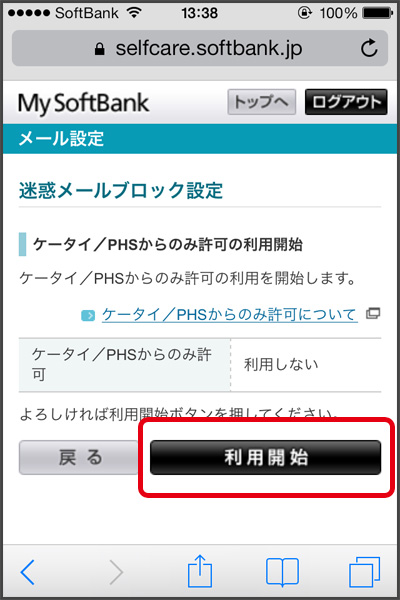
-
ケータイ/PHSからのみ許可の利用開始で、
「利用開始」
を押すと設定完了です。
これで
「@i.softbank.jp」
のメールアドレスに送ってくるメールは携帯かPHSからのみになります。
迷惑メールはPCメールがほとんどなので、これで迷惑メールが届かなくなります。
受信許可リストなどの設定もできるので、受けたいPCメールはここに登録しておきましょう。
関連記事
- 【携帯 迷惑メール対策】 SoftBank 迷惑メール対策 メールの受信設定を変更編
- 携帯電話を使っているとどこから調べたのかわかりませんが、ど...
- 【iPhone iPad】 大きい写真をメールで送る方法
- iPhoneやiPadで撮影した写真をPC(パソコン)に送...
- 【iPhone iPad】 iTunesを使ってみよう 「インストール編」
- PC(パソコン)にある音楽・動画・本などをiPadやiPh...
- 【iPhone/iPad】 iPhoneでの複数の写真付メールの送り方
- 今回はiPhone/iPadで複数の写真付メールの送り方の...
- PSVita メールの使い方(初期設定編)
- 今回はPSVitaのメールの初期設定について紹介していきた...

 An article by れあ
An article by れあ






